هل تستخدم VPN (شبكة افتراضية خاصة) للوصول إلى مواقع ويب معينة؟ بعد ذلك ، قد تصادف خطأ "فشلت محاولة اتصال L2TP لأن طبقة الأمان واجهت خطأ في المعالجة"عندما تحاول إجراء اتصال VPN. L2TP هو اتصال معروف جيدًا يستخدم لتشفير وحماية VPN. بعض أسباب ظهور هذا الخطأ هي عندما يتم تعطيل بروتوكول Microsoft CHAP v2 أو عندما لا يتم تكوين إعدادات PPP بشكل صحيح. ومع ذلك ، فإن الخبر السار هو أن "فشلت محاولة اتصال L2TP لأن طبقة الأمان واجهت خطأ في المعالجة"يمكن حل المشكلة. دعونا نرى كيف.
الطريقة الأولى: قم بتشغيل بروتوكول Microsoft CHAP v2
الخطوة 1: انقر بزر الماوس الأيمن فوق بداية القائمة وحدد يركض لفتح ملف الأمر Run نافذة او شباك.

الخطوة 2: في ال الأمر Run مربع البحث ، اكتب ncpa.cpl وضرب يدخل لفتح ملف اتصالات الشبكة نافذة او شباك.

الخطوه 3: في ال اتصالات الشبكة نافذة ، انقر بزر الماوس الأيمن على ملف VPN اتصال وحدد الخصائص.
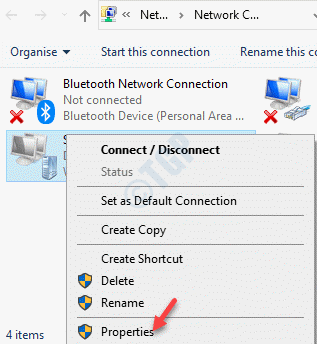
الخطوة الرابعة: في ال خصائص VPN مربع الحوار ، انتقل إلى حماية علامة التبويب وحدد زر الاختيار بجوار السماح بهذه البروتوكولات اختيار.
الآن ، تأكد من أن المربع بجوار Microsoft CHAP الإصدار 2 (MS-CHAP v2) مفحوص.
صحافة نعم لحفظ التغييرات والخروج.
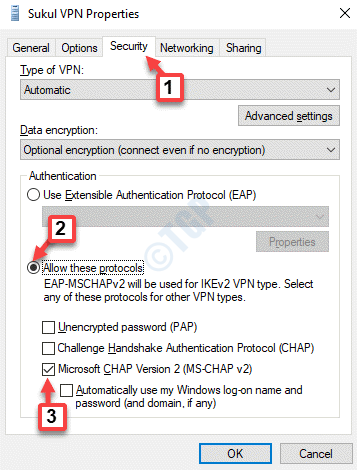
الآن ، حاول الاتصال بـ VPN ويجب ألا تواجه خطأ "فشلت محاولة اتصال L2TP" مرة أخرى.
الطريقة الثانية: قم بتشغيل ملحقات بروتوكول LCP
الخطوة 1: اضغط على Win + R. معًا على لوحة المفاتيح لفتح ملف الأمر Run صندوق.
الخطوة 2: الآن أكتب ncpa.cpl في ال الأمر Run مجال البحث والصحافة نعم.
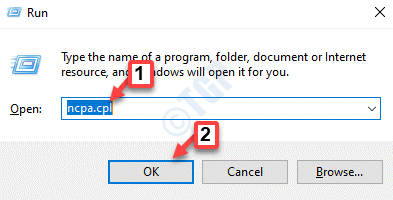
الخطوه 3: في ال اتصالات الشبكة النافذة التي تفتح ، حدد موقع VPN، انقر بزر الماوس الأيمن فوقه وحدد الخصائص.
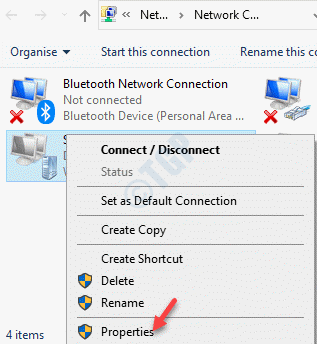
الخطوة الرابعة: هذه المرة ، انتقل إلى خيارات علامة التبويب في خصائص VPN نافذة وانقر على إعدادات PPP زر.
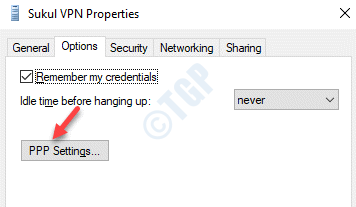
الخطوة الخامسة: بعد ذلك ، في إعدادات PPP مربع الحوار ، حدد المربع بجوار تمكين ملحقات LCP.
صحافة نعم لحفظ التغييرات والخروج.
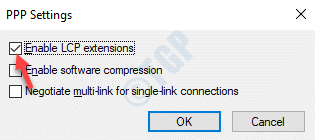
يمكنك الآن محاولة توصيل VPN ويجب أن يتم الاتصال دون إظهار الخطأ.
الطريقة الثالثة: عن طريق إعادة تشغيل خدمة IPSec
الخطوة 1: اضغط على فوز + X مفتاح الاختصار على لوحة المفاتيح الخاصة بك وحدد يركض لفتح ملف الأمر Run.

الخطوة 2: في ال الأمر Run نافذة ، اكتب services.msc وضرب يدخل.

الخطوه 3:سيؤدي هذا إلى فتح ملف خدمة نافذة المدير. انتقل إلى الجانب الأيمن من خدمة مدير وتحت اسم العمود ، ابحث عن وحدات المفاتيح IKE و AuthIP IPSec.
إذا تم عرضه قيد التشغيل ، فانقر بزر الماوس الأيمن فوقه وحدد إعادة تشغيل.
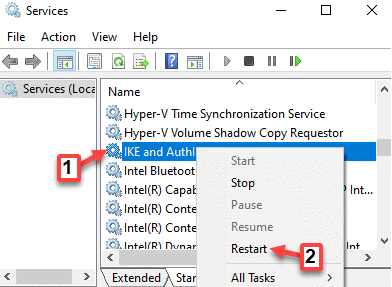
الخطوة الرابعة: الآن ، انقر نقرًا مزدوجًا فوقه وفي ملف الخصائص نافذة تحت جنرال لواء علامة التبويب ، انتقل إلى نوع بدء التشغيل القطاع الثامن.
اضبط الحقل على تلقائي.
صحافة تطبيق وثم نعم لحفظ التغييرات والخروج.
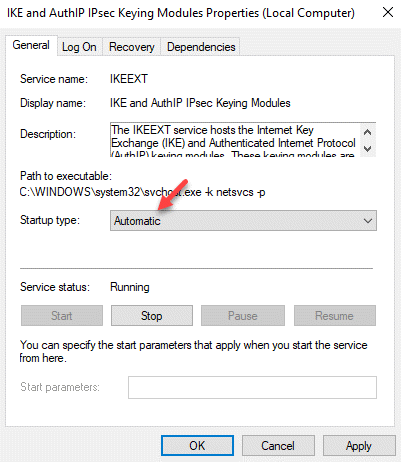
الخطوة الخامسة: يكرر الخطوتين 3 و 4 ل عامل نهج IPSec الخدمات.
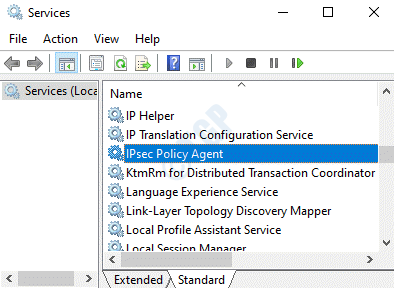
الآن ، أعد تشغيل اتصال VPN الخاص بك ويجب أن يبدأ العمل بشكل جيد الآن.
الطريقة الرابعة: عن طريق إعادة تثبيت محول الشبكة
الخطوة 1: انقر بزر الماوس الأيمن فوق بداية القائمة وحدد يركض. سيؤدي هذا إلى فتح ملف الأمر Run نافذة او شباك.

الخطوة 2: في ال الأمر Run نوع الصندوق devmgmt.msc وضرب يدخل.

الخطوه 3: في ال مدير الجهاز النافذة التي تفتح ، انتقل إلى محولات الشبكة وتوسيع القسم.
حدد موقع محول الشبكة لشبكة VPN الخاصة بك ، وانقر بزر الماوس الأيمن فوقه وحدد الغاء التثبيتجهاز.
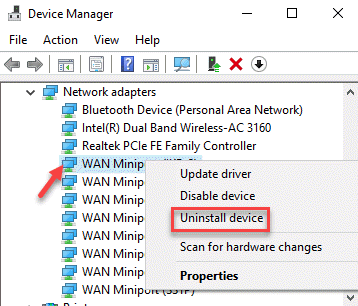
الخطوة الرابعة: في الموجه الذي يظهر ، انقر فوق الغاء التثبيت زر لتأكيد الإجراء.
بمجرد إلغاء التثبيت ، أعد تشغيل الكمبيوتر. تتم إعادة تثبيت الجهاز تلقائيًا وتتم إعادة ضبطه إلى إعداداته الافتراضية.
يجب عليك أيضًا التحقق من استخدام الشهادة المناسبة لكل من العميل والخادم. تأكد من أن PSK (المفتاح المشترك مسبقًا) ، إذا تم استخدامه ، هو نفسه وتم تكوينه لكل من العميل وخادم VPN.

![أفضل 5 أدوات مراقبة للشبكات مفتوحة المصدر [المكافأة: أداة AD]](/f/aa7361e51459003f8fed49fc0c3e91dc.png?width=300&height=460)
![كيفية الحصول على تقرير أذونات NTFS [أفضل الأدوات]](/f/1d8479f91d6307b8176ff843f1281cb3.png?width=300&height=460)